win7系统虽然功能强大,但是使用久了也难免会出现系统问题,如果遇到了这种情况,不要着急,重装系统就能解决。但是如何在线重装系统win7呢?下面小编就给大家带来了在线重装系统win7的方法。
工具/原料:
系统版本:win7旗舰版
品牌型号:华硕UX30K723A
软件版本:系统之家装机大师v1.2 & 石大师装机大师v1.7.6 & 小白一键重装系统v2990
方法/步骤:
方法一:使用系统之家装机大师在线重装系统win7
1、下载安装系统之家软件,打开后进行系统环境检查,检测完毕后,点击下一步。
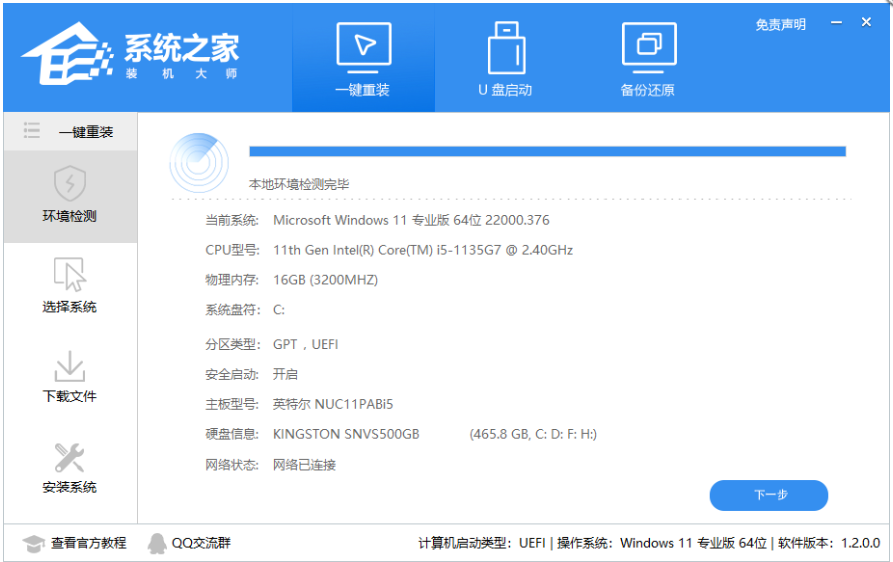
2、选择要安装的系统版本,点击下一步。
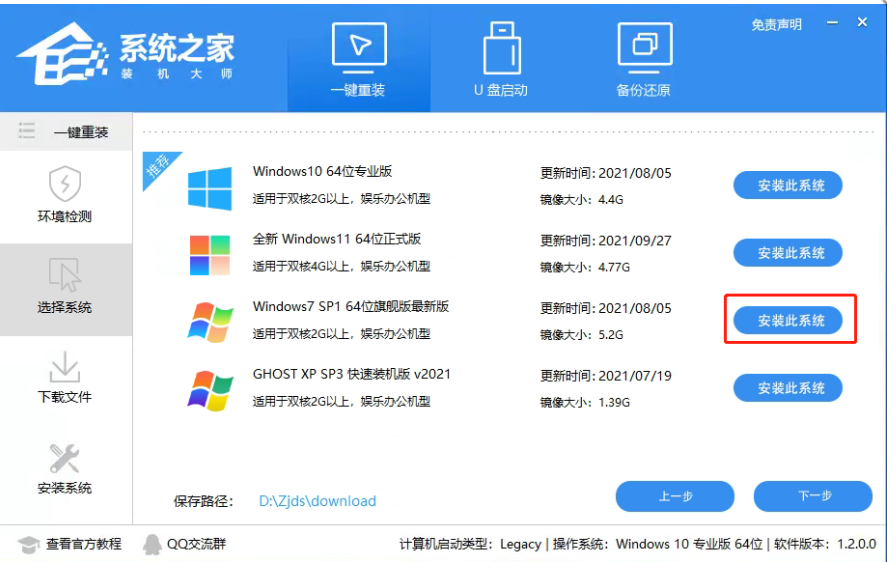
3、等待PE数据和系统的下载。

4、下载完成后,系统会自动重启系统。

5、重启系统后,电脑会进入一个启动项的选择,选择【XTZJ_WIN10_PE】回车。
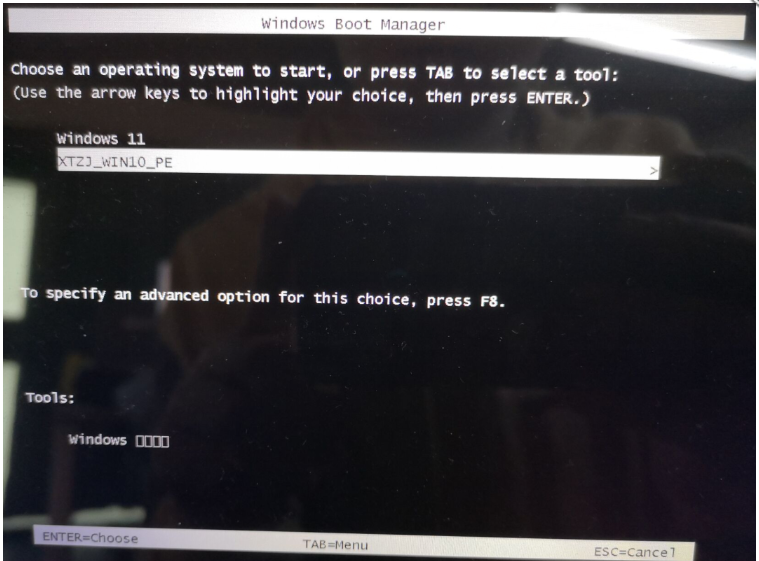
6、等待系统将会自动进行备份还原。
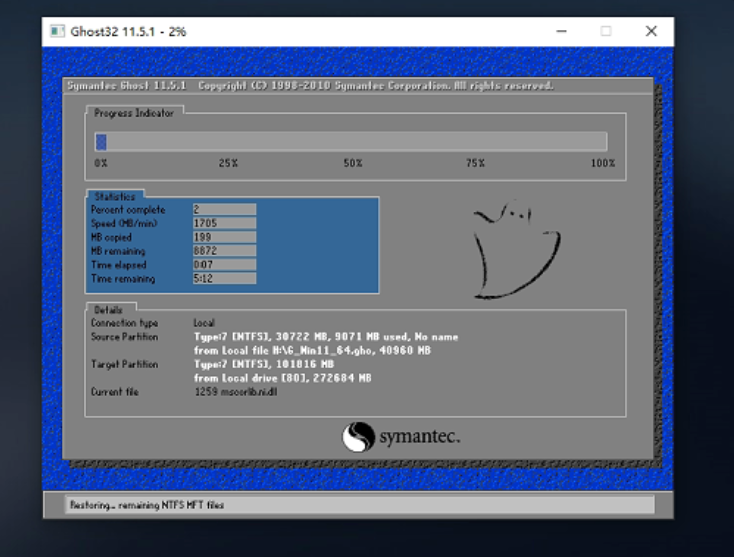
7、系统备份完成后,将会再次重启,进入桌面,安装完成。

方法二:使用石大师装机大师在线重装系统win7
1、进入界面后,用户可根据提示选择安装Windows7 64位系统。
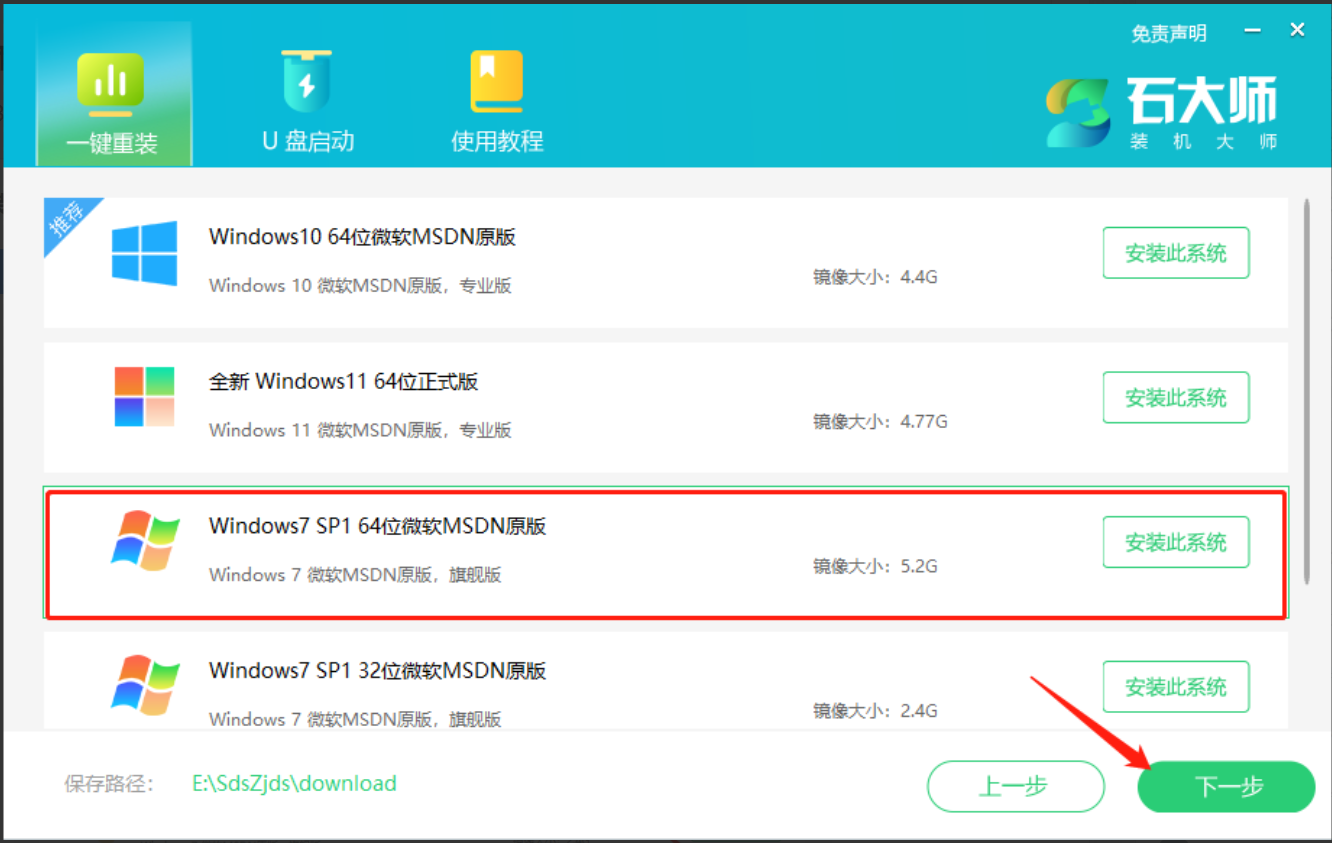
2、选择好系统后,等待PE数据和系统的下载。
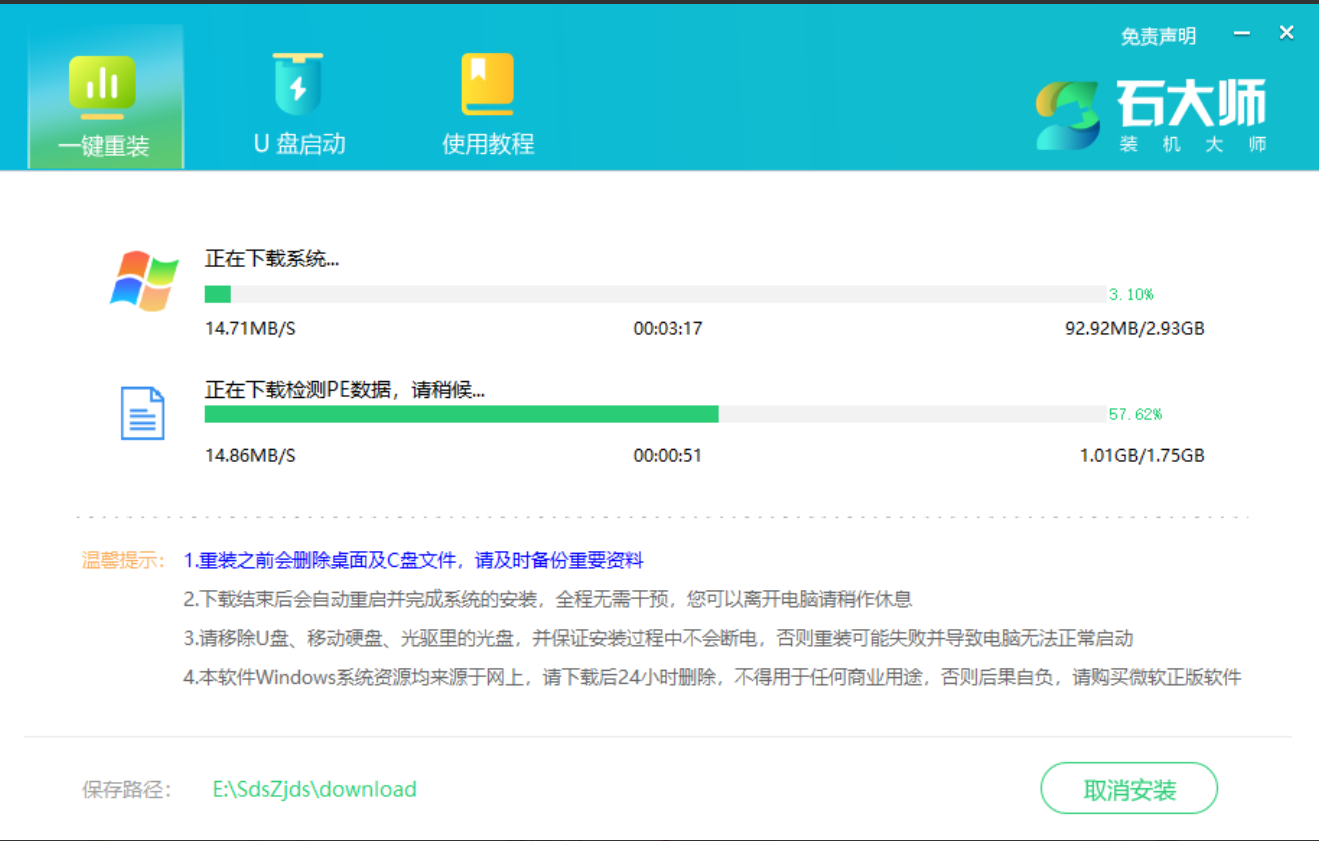
3、下载完成后,系统会自动重启。
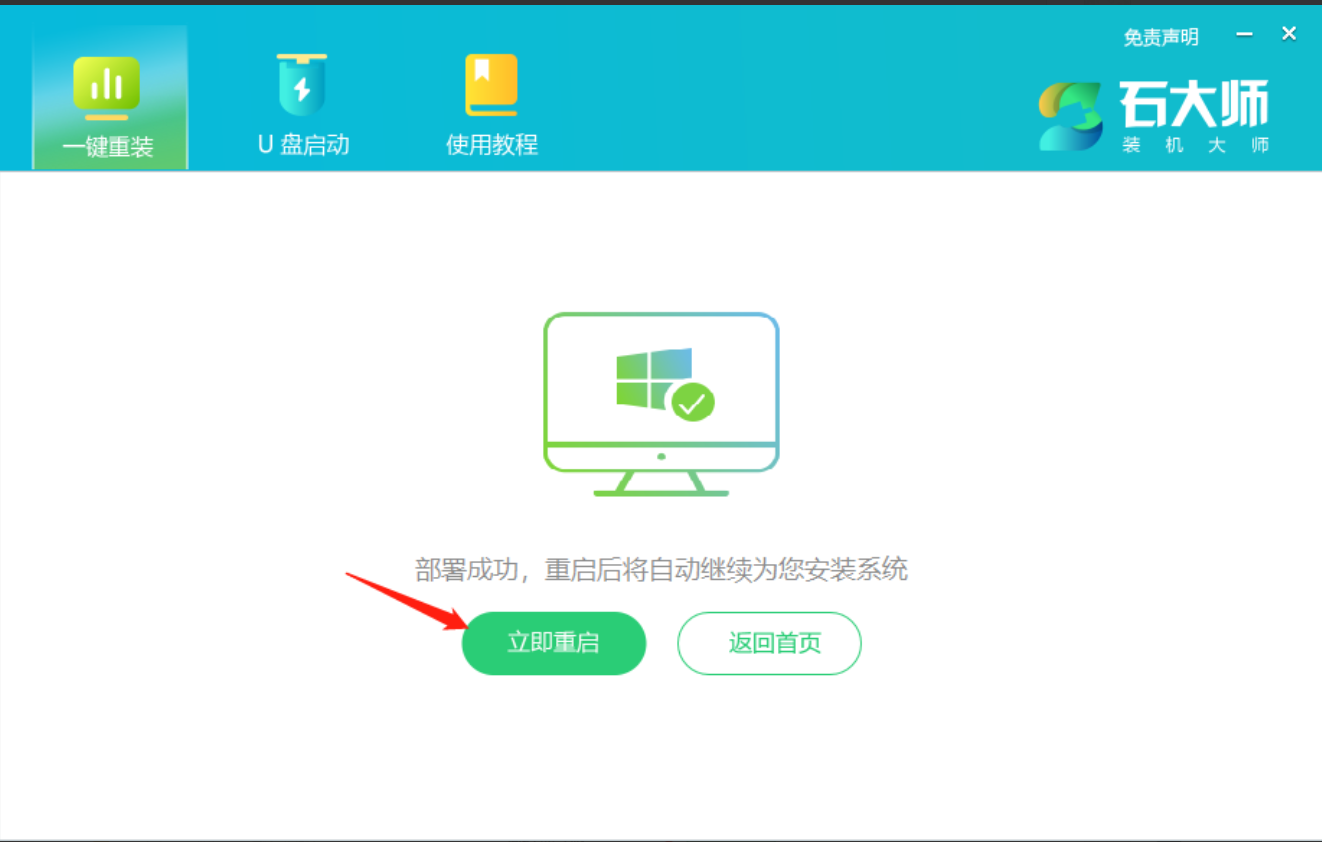
4、系统自动重启进入安装界面。
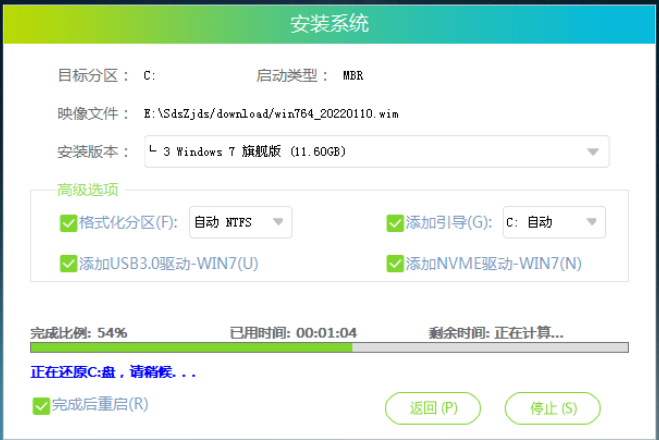
5、安装完成后进入部署界面,静静等待系统进入桌面就可正常使用了。
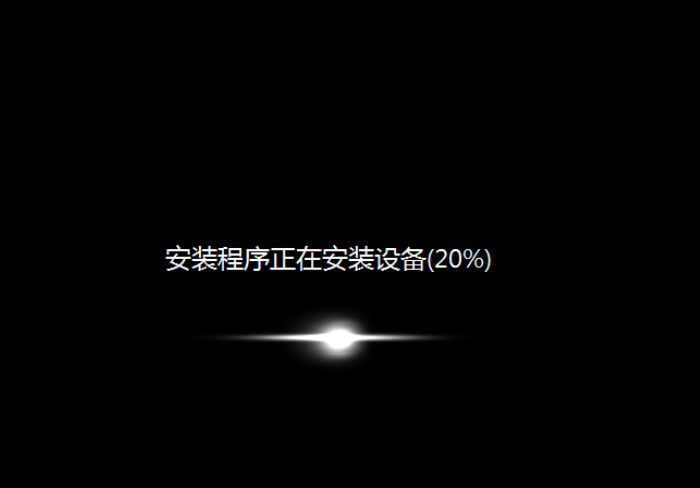
方法三:使用小白一键重装系统工具在线重装系统win7
1、下载小白软件,打开后,选择要安装的系统版本,点击下一步。
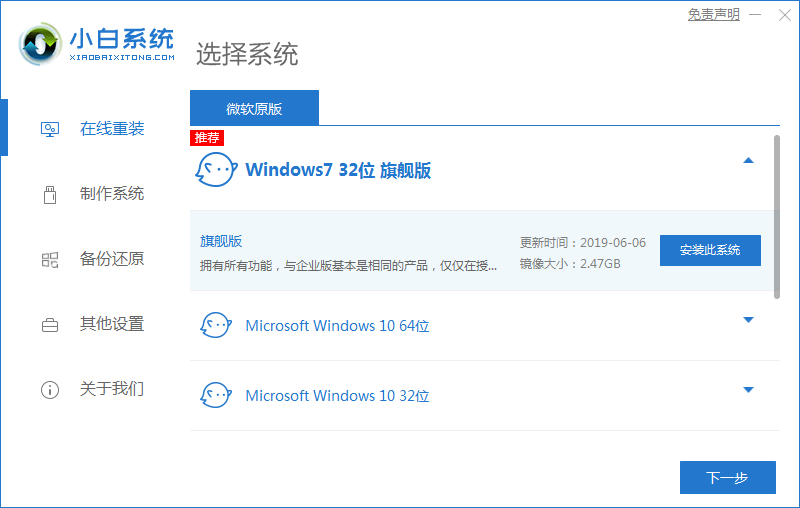
2、勾选好要同时安装的其他软件。
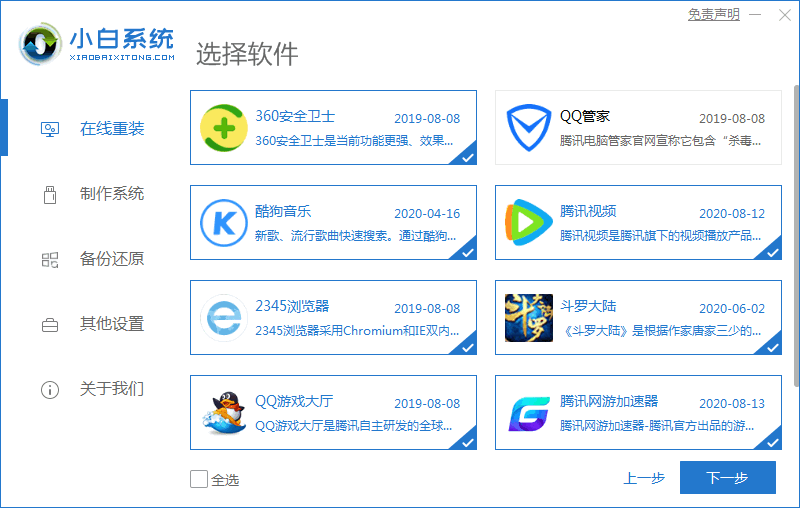
3、等待软件下载安装系统的各项资源。
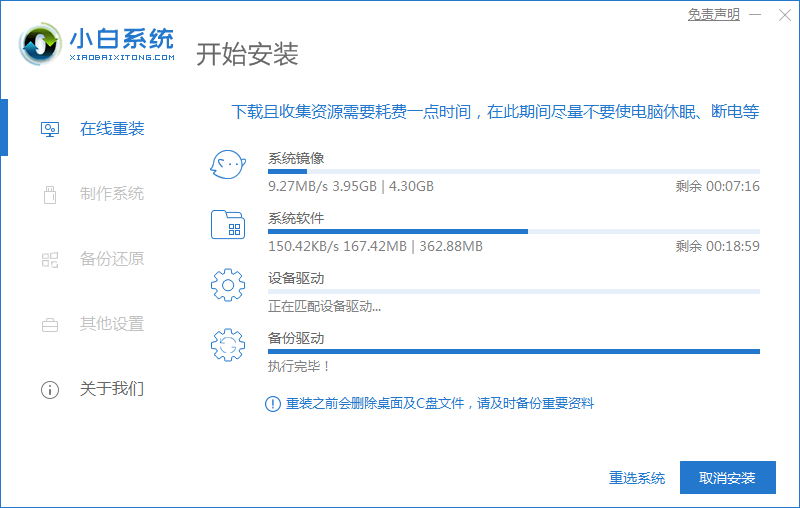
4、待系统安装环境部署完成后点击立即重启。

5、进入启动管理器界面,选择第二项回车。
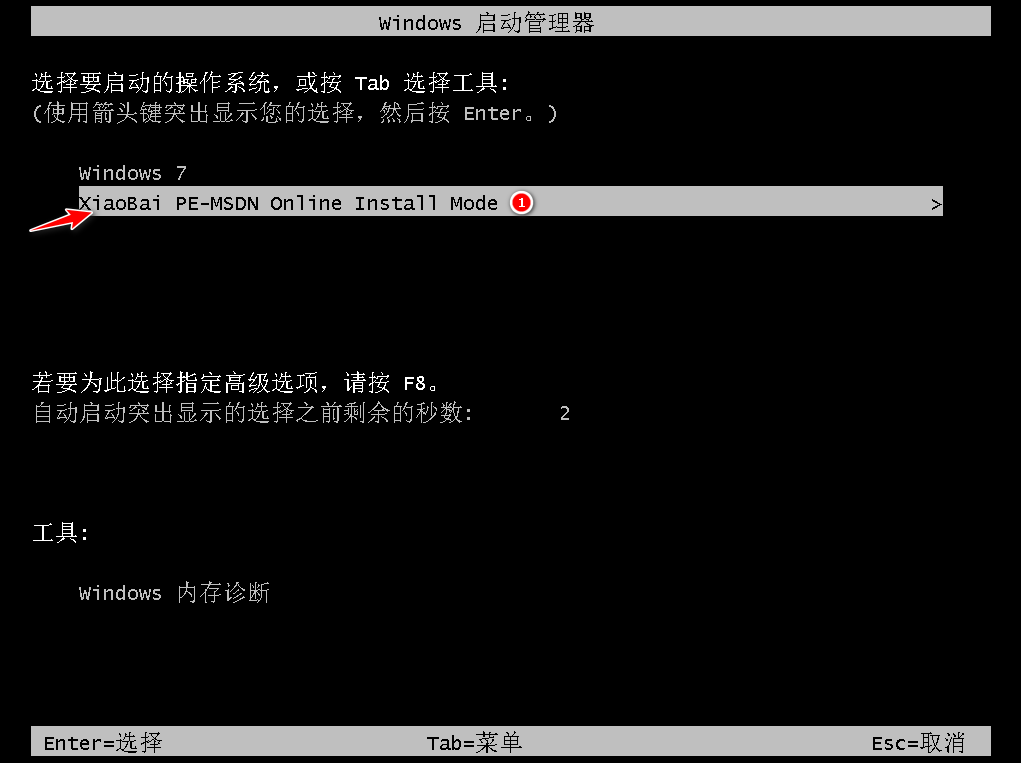
6、等待系统自动安装。
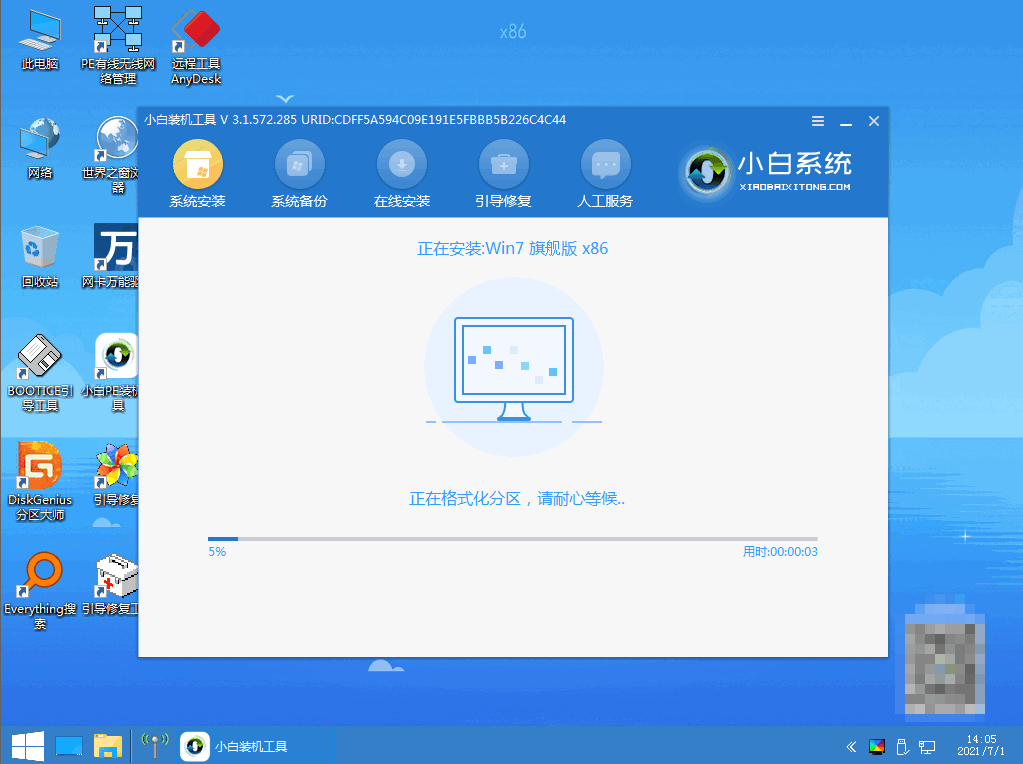
7、进入引导修复工具界面后,在C盘前打勾,点击确定。
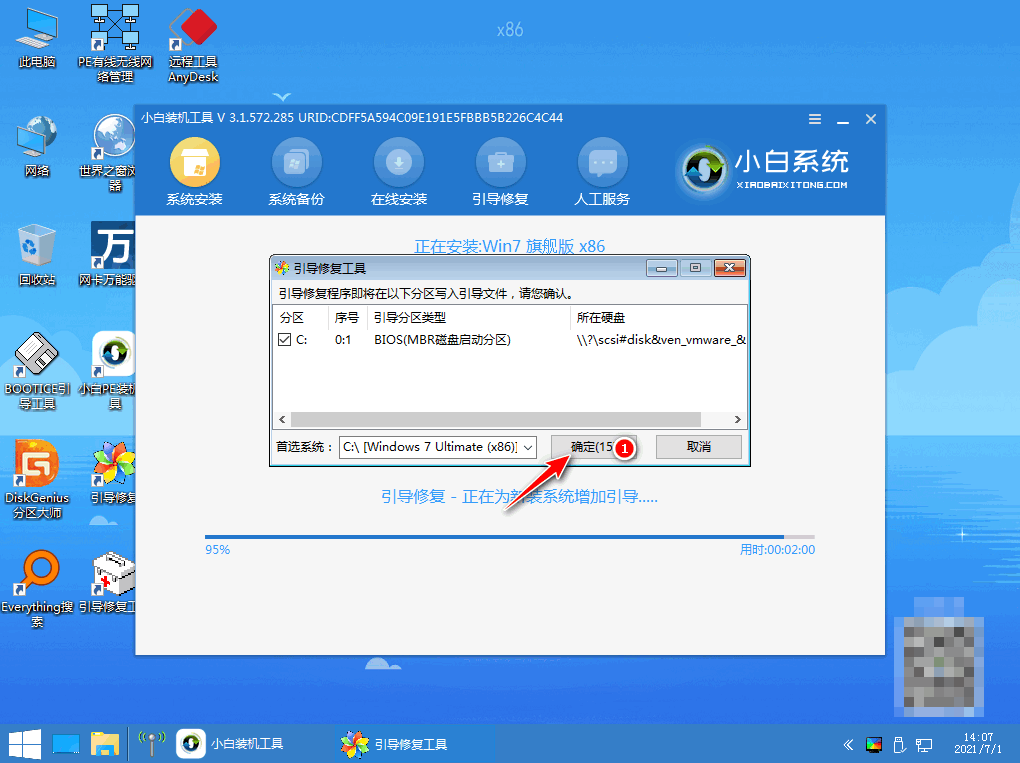
8、弹出提示会写PE菜单时,点击确定。
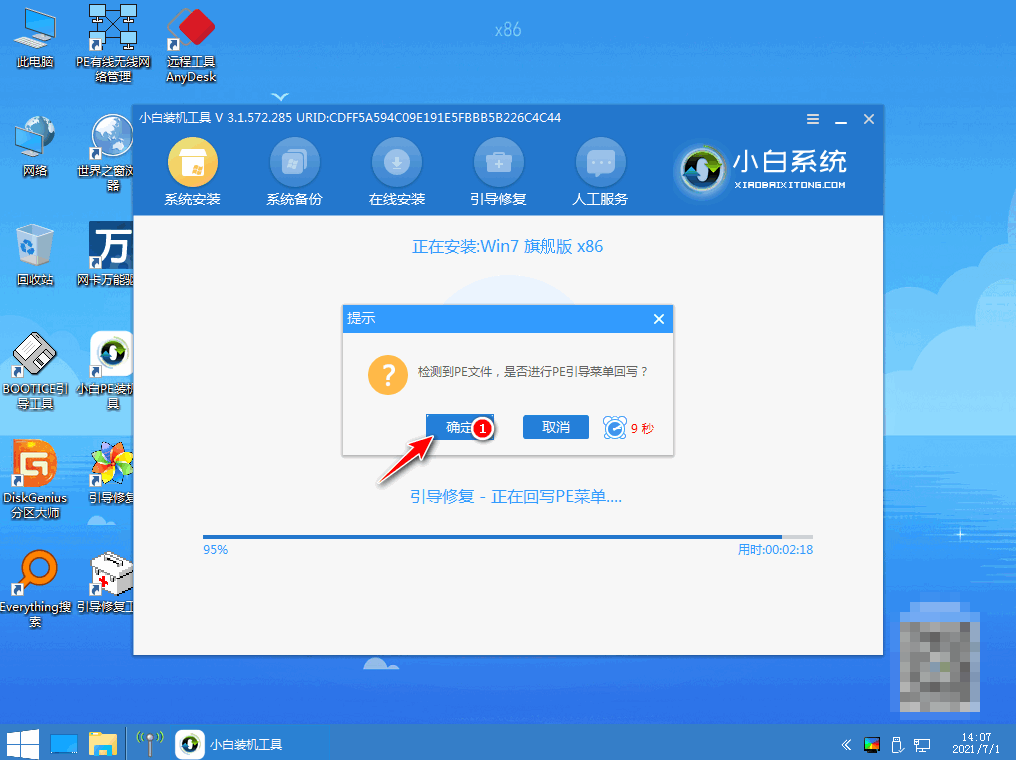
9、提示系统安装完成后点击立即重启。
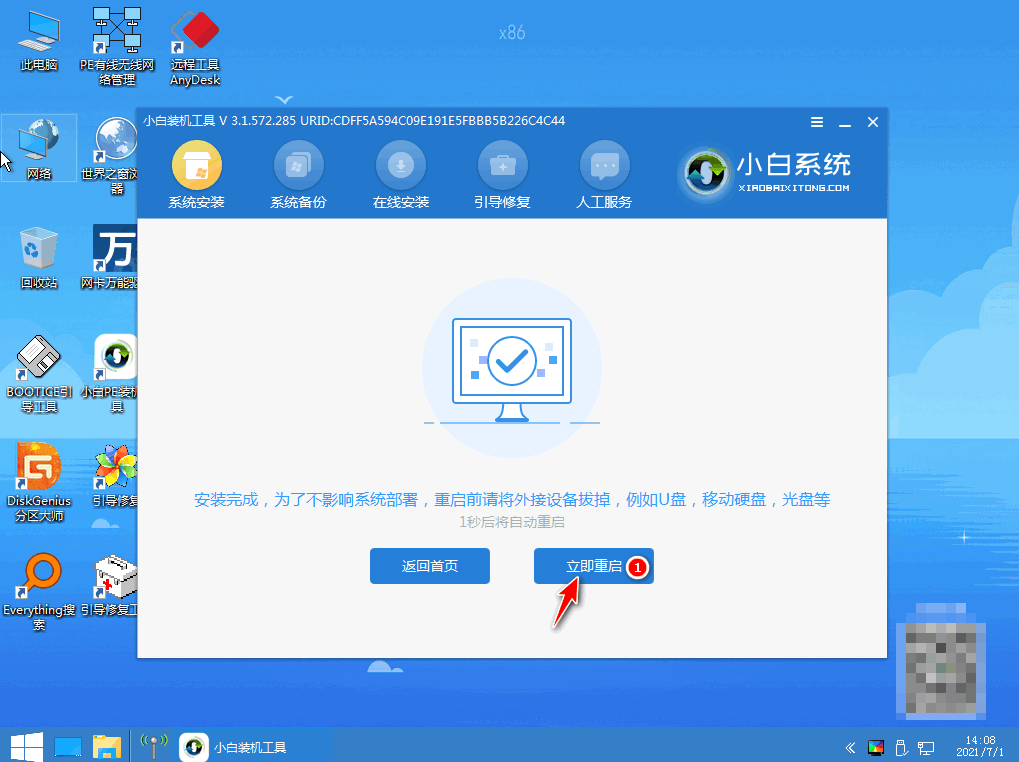
10、再次进入启动管理器,选择windows7,回车。

11、进入系统桌面,完成。

总结:
1、使用系统之家装机大师在线重装系统win7
2、使用石大师装机大师在线重装系统win7
3、使用小白一键重装系统工具在线重装系统win7